Como corrigir o erro Sua conexão não é privada no Google Chrome
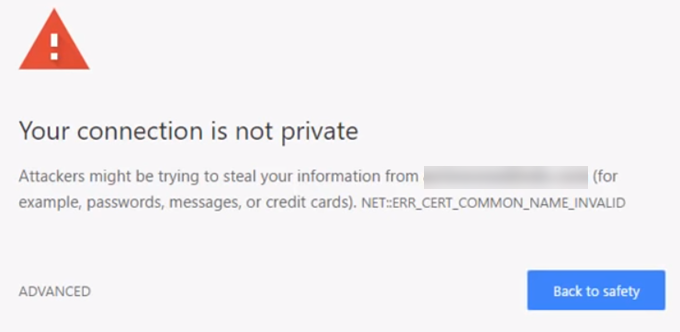
- 1510
- 102
- Leroy Lebsack
O Google tem medidas de segurança para protegê -lo contra sites suspeitos. E entra em ação sempre que pensa que você está prestes a cometer um erro.
Levar a Sua conexão não é privada mensagem. Enquanto muitos consideram um erro, é realmente um aviso. Quando os usuários estão prestes a fazer login em um site desconhecido, o Google entra e coloca a conexão em espera até que você possa resolver as coisas.
ÍndiceEsta medida de segurança é boa na maioria dos casos. Mas há casos em que o mecanismo de pesquisa bloqueia fontes confiáveis. Por que ele está fazendo isso? Como você pode acabar com isso?
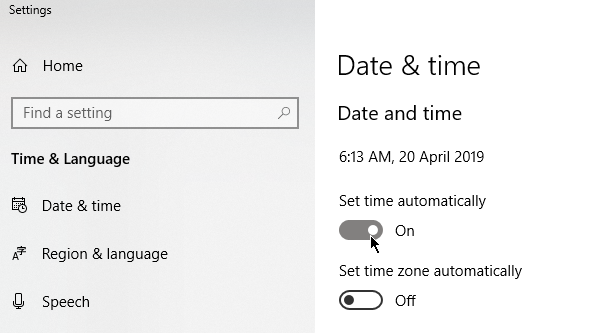
Mac
Vou ao Menu da Apple > Preferências do Sistema. Clique no Data hora. Escolha definir a data e a hora automaticamente, selecione um fuso horário. Revisitar o site para ver se essa correção funcionou.
Limpe seu cache
Limpar o cache é uma solução preferida para preocupações comuns relacionadas ao navegador. Você pode parar de conseguir sua conexão não é notificações privadas através do Dados claros de navegação funcionalidade.
Primeiro, verifique se o erro persiste em Modo incógnito. Para os não familiarizados, esse modo permite navegar sem salvar informações como histórico e cookies do navegador. Se o site puder carregar enquanto incógnito, seu cache precisará ser liberado.
Imprensa Ctrl + Mudança + N No Google Chrome, para iniciar uma sessão incógnita.
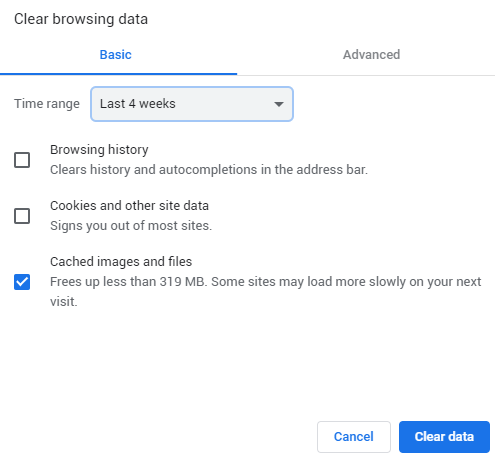
Para limpar seu cache, vá para Configurações do Chrome > Mais ferramentas > Dados claros de navegação ou acertar Ctrl + Mudança + Del. Selecione um intervalo de tempo e marque Imagens e arquivos em cache. Clique Apagar os dados continuar.
Estado SSL claro
Limpar o certificado SSL no seu computador pode ajudar a recuperar as coisas normais. O processo é comparável à limpeza do cache do seu navegador.
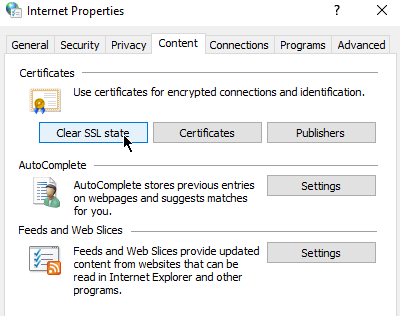
Para limpar a lousa SSL no Windows (e, portanto, Chrome também), aberto opções de Internet (Clique em Iniciar e digitar opções de Internet). Debaixo de Contente guia, clique no Estado SSL claro botão. Reinicie o Chrome depois.
Os usuários de Mac podem seguir as etapas neste guia de manutenção.
Desligue o antivírus
Alguns softwares antivírus podem afetar suas configurações de rede. Tente desligá -los temporariamente para ver se é isso que está causando a conexão não é um erro privado.
O mesmo pode ser dito para usuários de rede privada virtual (VPN).
Atualize seu DNS
Se você fez alterações no seu DNS no passado, talvez seja hora de obter um endereço automaticamente. Alguns usuários do Google Public DNS tiveram problemas depois de mudar para 8.8.8.8 ou 8.8.4.4.
Os usuários do Windows podem atualizar seus DNs abrindo o Painel de controle. Vá para Centro de rede e compartilhamento > Altere as configurações do adaptador.
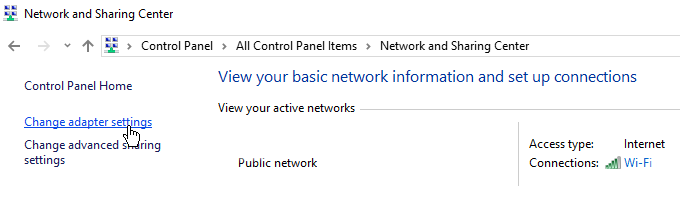
Clique com o botão direito do mouse em sua rede e clique Propriedades.
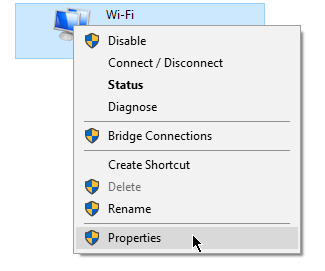
Uma nova janela vai aparecer. Vá para a guia de rede. Marcação Internet Protocol Versão 4 (TCP/IPv4) ou Internet Protocol Versão 6 (TCP/IPv6). Uma vez feito, clique Propriedades.
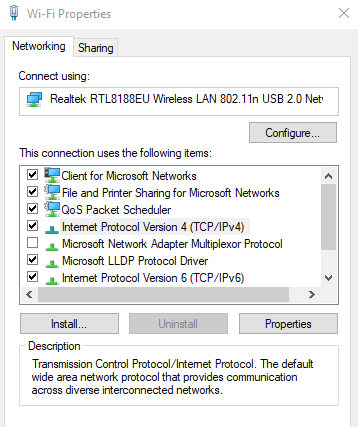
Outra janela vai aparecer. Debaixo de Em geral guia, marque Obtenha o endereço do servidor DNS automaticamente.
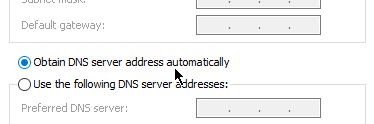
Conclusão
As soluções listadas devem ajudar se o problema estiver do seu lado. No entanto, se os certificados SSL estiverem expirados, os administradores do site precisam aplicar uma correção. Ajude -os enviando um e -mail ou entrando em contato com eles através da mídia social.
- « Use estes comandos de prompt de comando para corrigir ou reparar arquivos corruptos
- Pare com um site de enviar notificações no Chrome »

